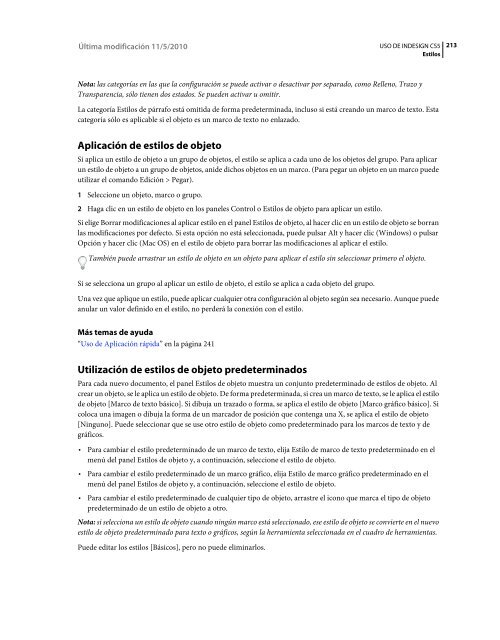Descargar Adobe Indesign CS5 2 - Mundo Manuales
Descargar Adobe Indesign CS5 2 - Mundo Manuales
Descargar Adobe Indesign CS5 2 - Mundo Manuales
You also want an ePaper? Increase the reach of your titles
YUMPU automatically turns print PDFs into web optimized ePapers that Google loves.
Última modificación 11/5/2010<br />
USO DE INDESIGN <strong>CS5</strong><br />
Estilos<br />
213<br />
Nota: las categorías en las que la configuración se puede activar o desactivar por separado, como Relleno, Trazo y<br />
Transparencia, sólo tienen dos estados. Se pueden activar u omitir.<br />
La categoría Estilos de párrafo está omitida de forma predeterminada, incluso si está creando un marco de texto. Esta<br />
categoría sólo es aplicable si el objeto es un marco de texto no enlazado.<br />
Aplicación de estilos de objeto<br />
Si aplica un estilo de objeto a un grupo de objetos, el estilo se aplica a cada uno de los objetos del grupo. Para aplicar<br />
un estilo de objeto a un grupo de objetos, anide dichos objetos en un marco. (Para pegar un objeto en un marco puede<br />
utilizar el comando Edición > Pegar).<br />
1 Seleccione un objeto, marco o grupo.<br />
2 Haga clic en un estilo de objeto en los paneles Control o Estilos de objeto para aplicar un estilo.<br />
Si elige Borrar modificaciones al aplicar estilo en el panel Estilos de objeto, al hacer clic en un estilo de objeto se borran<br />
las modificaciones por defecto. Si esta opción no está seleccionada, puede pulsar Alt y hacer clic (Windows) o pulsar<br />
Opción y hacer clic (Mac OS) en el estilo de objeto para borrar las modificaciones al aplicar el estilo.<br />
También puede arrastrar un estilo de objeto en un objeto para aplicar el estilo sin seleccionar primero el objeto.<br />
Si se selecciona un grupo al aplicar un estilo de objeto, el estilo se aplica a cada objeto del grupo.<br />
Una vez que aplique un estilo, puede aplicar cualquier otra configuración al objeto según sea necesario. Aunque puede<br />
anular un valor definido en el estilo, no perderá la conexión con el estilo.<br />
Más temas de ayuda<br />
“Uso de Aplicación rápida” en la página 241<br />
Utilización de estilos de objeto predeterminados<br />
Para cada nuevo documento, el panel Estilos de objeto muestra un conjunto predeterminado de estilos de objeto. Al<br />
crear un objeto, se le aplica un estilo de objeto. De forma predeterminada, si crea un marco de texto, se le aplica el estilo<br />
de objeto [Marco de texto básico]. Si dibuja un trazado o forma, se aplica el estilo de objeto [Marco gráfico básico]. Si<br />
coloca una imagen o dibuja la forma de un marcador de posición que contenga una X, se aplica el estilo de objeto<br />
[Ninguno]. Puede seleccionar que se use otro estilo de objeto como predeterminado para los marcos de texto y de<br />
gráficos.<br />
• Para cambiar el estilo predeterminado de un marco de texto, elija Estilo de marco de texto predeterminado en el<br />
menú del panel Estilos de objeto y, a continuación, seleccione el estilo de objeto.<br />
• Para cambiar el estilo predeterminado de un marco gráfico, elija Estilo de marco gráfico predeterminado en el<br />
menú del panel Estilos de objeto y, a continuación, seleccione el estilo de objeto.<br />
• Para cambiar el estilo predeterminado de cualquier tipo de objeto, arrastre el icono que marca el tipo de objeto<br />
predeterminado de un estilo de objeto a otro.<br />
Nota: si selecciona un estilo de objeto cuando ningún marco está seleccionado, ese estilo de objeto se convierte en el nuevo<br />
estilo de objeto predeterminado para texto o gráficos, según la herramienta seleccionada en el cuadro de herramientas.<br />
Puede editar los estilos [Básicos], pero no puede eliminarlos.